电脑是现在十分常用的工具之一,有些新用户不知道如何下载win10系统正版镜像文件,接下来小编就给大家介绍一下具体的操作步骤。
具体如下:
-
1. 首先第一步先打开电脑浏览器,接着根据下图所示,搜索并点击【微软官网】链接。
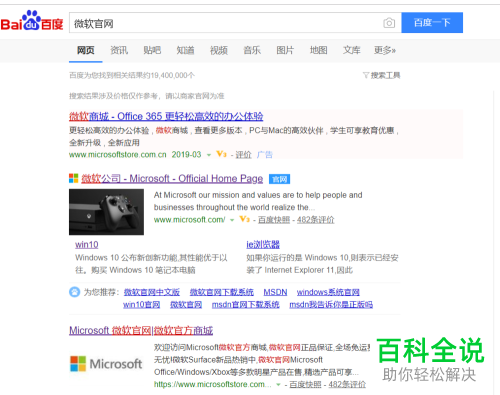
-
2. 第二步打开官网后,根据下图箭头所指,点击底部【支持】选项。

-
3. 第三步进入【支持】页面后,根据下图箭头所指,点击【Windows】图标。

-
4. 第四步在跳转的页面中,根据下图箭头所指,先点击【安装和升级】,接着点击【重新安装Windows 10】链接。

-
5. 第五步在跳转的页面中,根据下图箭头所指,点击【Microsoft软件下载网站】。

-
6. 第六步在跳转的页面中,根据下图箭头所指,点击【立即下载工具】选项。

-
7. 第七步下载完成后,根据下图所示,双击工具图标。

-
8. 第八步打开软件后,根据下图所示,正在进行准备工作,此时将U盘插入电脑。
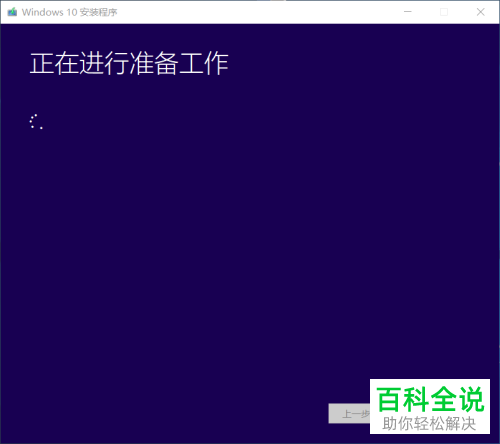
-
9. 最后按照实际情况选择U盘,先点击【下一步】选项,接着等待系统下载完成即可。
-
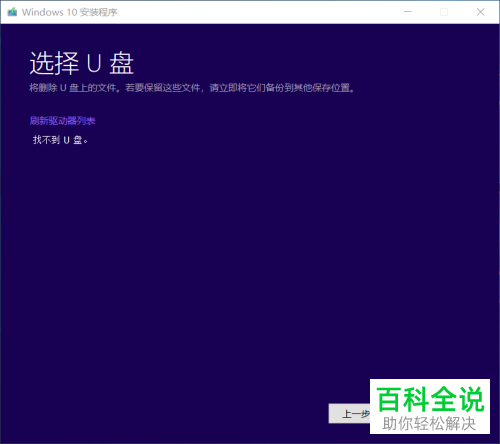
-
以上就是如何下载win10系统正版镜像文件的方法。
